Како применити транспарентност на СВГ

Научите како да примените транспарентност на СВГ графику у Иллустратор-у. Истражите како да прикажете СВГ слике са провидном позадином и примените ефекте транспарентности.
Постоји више опција за промену величине ваше слике у Адобе Пхотосхоп Цреативе Суите 6. Можете поново узорковати или користити безбеднију команду Цанвас Сизе.
Можда сте помало параноични, или барем ултра-свесни, када користите команду Величина слике. Па, можете се опустити јер је команда за величину платна најбезбеднија колико год може. За разлику од команде Величина слике, која повећава или смањује димензије или резолуцију ваше слике, команда Величина платна само мења величину платна или странице на којој се налази слика.
Када повећате величину платна, Пхотосхоп испуњава проширено подручје изван слике одабраном бојом. Повећање величине платна може бити корисно ако покушавате да додате оквир или ивицу око слике. Ако смањите платно, Пхотосхоп изрезује (одсеца) слику.
Пратите ове брзе и једноставне кораке да бисте променили величину платна:
Изаберите Слика→ Величина платна.
Појављује се оквир за дијалог Цанвас Сизе. Тренутна величина вашег платна се појављује на врху дијалога.
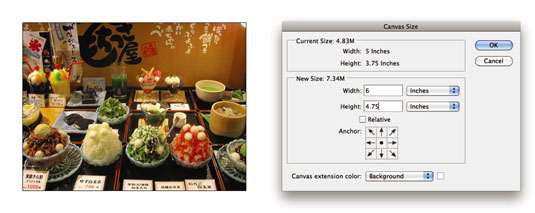
Унесите нове вредности у оквире за текст ширине и висине.
Такође можете променити мерну јединицу коришћењем искачућих менија.
Потврдите избор у пољу за потврду Релативно да бисте могли да одредите количину простора за Пхотосхоп за додавање или уклањање око ваше слике. Ова функција је згодна када додајете или уклањате једнаке количине платна око слика са делимичним мерењима.
Наведите жељено постављање сидра.
Сидро показује како се слика налази унутар платна. Пхотосхоп подразумевано центрира слику и додаје или уклања платно око ње. Кликните на било који од осталих осам квадрата да би Пхотосхоп додао или уклонио платно асиметрично око слике.
Ако смањите или вредност ширине или висине, а затим кликнете на ОК, појавиће се оквир са упозорењем да ли заиста желите да наставите јер ћете исећи слику. Ово је заправо још један начин исецања слике, иако не онај који ћете користити сваки дан.
Изаберите своју боју платна у искачућем менију Боја проширења платна и кликните на ОК.
Изаберите из предњег плана, позадине, беле, црне, сиве или друге. Ако изаберете Остало, Пхотосхоп вас преноси до бирача боја, где можете да изаберете било коју боју коју желите. Мали узорак десно од искачућег менија приказује тренутну боју позадине. Такође можете да кликнете на овај узорак да бисте приступили бирачу боја.
Научите како да примените транспарентност на СВГ графику у Иллустратор-у. Истражите како да прикажете СВГ слике са провидном позадином и примените ефекте транспарентности.
Након што увезете своје слике у Адобе КСД, немате велику контролу над уређивањем, али можете да промените величину и ротирате слике као и било који други облик. Такође можете лако заокружити углове увезене слике користећи углове виџета. Маскирање ваших слика Дефинисањем затвореног облика […]
Када имате текст у свом Адобе КСД пројекту, можете почети да мењате својства текста. Ова својства укључују породицу фонтова, величину фонта, тежину фонта, поравнање, размак између знакова (кернинг и праћење), размак између редова (водеће), попуну, ивицу (црте), сенку (сенка) и замућење позадине. Дакле, хајде да прегледамо како се та својства примењују. О читљивости и фонту […]
Баш као у Адобе Иллустратор-у, Пхотосхоп уметничке плоче пружају могућност прављења засебних страница или екрана унутар једног документа. Ово може бити посебно корисно ако правите екране за мобилну апликацију или малу брошуру. Можете замислити артбоард као посебан тип групе слојева креираних помоћу панела Лаиерс. Његово […]
Многи алати које пронађете на панелу ИнДесигн алати се користе за цртање линија и облика на страници, тако да имате неколико различитих начина да креирате занимљиве цртеже за своје публикације. Можете креирати било шта, од основних облика до сложених цртежа унутар ИнДесигн-а, уместо да морате да користите програм за цртање као што је […]
Умотавање текста у Адобе Иллустратор ЦЦ није исто што и умотавање поклона — лакше је! Преламање текста присиљава текст да се омота око графике, као што је приказано на овој слици. Ова функција може додати мало креативности сваком комаду. Графика тера текст да се омота око ње. Прво, креирајте […]
Када дизајнирате у Адобе Иллустратор ЦЦ, често вам треба да облик буде тачне величине (на пример, 2 к 3 инча). Након што креирате облик, најбољи начин да му промените величину на тачна мерења је да користите панел Трансформ, приказан на овој слици. Изаберите објекат, а затим изаберите Прозор→ Трансформирај у […]
Можете да користите ИнДесигн да креирате и мењате графику КР кода. КР кодови су облик бар кода који може да чува информације као што су речи, бројеви, УРЛ адресе или други облици података. Корисник скенира КР код користећи своју камеру и софтвер на уређају, као што је паметни телефон, а софтвер користи […]
Можда ће доћи време када вам треба нова фотографија да бисте изгледали старо. Пхотосхоп ЦС6 вас покрива. Црно-бела фотографија је новији феномен него што мислите. Дагеротипије и друге ране фотографије често су имале браонкасти или плавичасти тон. Можете креирати сопствена ремек дела у тоновима сепије. Тониране слике могу створити […]
Користећи функцију Ливе Паинт у Адобе Цреативе Суите 5 (Адобе ЦС5) Иллустратор, можете креирати слику коју желите и попунити регионе бојом. Буцкет Ливе Паинт аутоматски детектује регионе састављене од независних путања које се укрштају и испуњава их у складу са тим. Боја унутар датог региона остаје жива и аутоматски тече ако постоји […]







